So fügen Sie eine Kopfzeile in Word 2013 hinzu
Erfordert Ihre Schule oder Arbeit, dass Sie den von Ihnen erstellten Dokumenten Seitenzahlen oder Ihren Nachnamen hinzufügen? Diese Informationen müssen häufig in Dokumenten enthalten sein und auf jeder Seite sichtbar sein. Dies kann mit dem Header-Abschnitt in Word 2013 erreicht werden.
Möglicherweise haben Sie jedoch Schwierigkeiten, herauszufinden, wie Sie auf diesen Teil Ihres Dokuments zugreifen können, da Sie nicht wie bei einem normalen Teil des Dokuments einfach zum Kopfbereich navigieren können. Lesen Sie weiter unten, um zu erfahren, wie Sie in Word 2013 einen Header hinzufügen.
Fügen Sie eine Kopfzeile in Word 2013 ein
Die Schritte in diesem Artikel zeigen Ihnen, wie Sie einem Dokument, das noch keinen hat, eine Kopfzeile hinzufügen. Wenn Sie sich nicht sicher sind, ob Ihr Dokument bereits eine Kopfzeile enthält oder nicht, hilft Ihnen dieser Artikel dabei, dies herauszufinden.
Schritt 1: Öffnen Sie Ihr Dokument in Word 2013.
Schritt 2: Klicken Sie oben im Fenster auf die Registerkarte Einfügen .

Schritt 3: Klicken Sie im Abschnitt Kopf- und Fußzeile des Navigationsbands auf die Schaltfläche Kopfzeile .
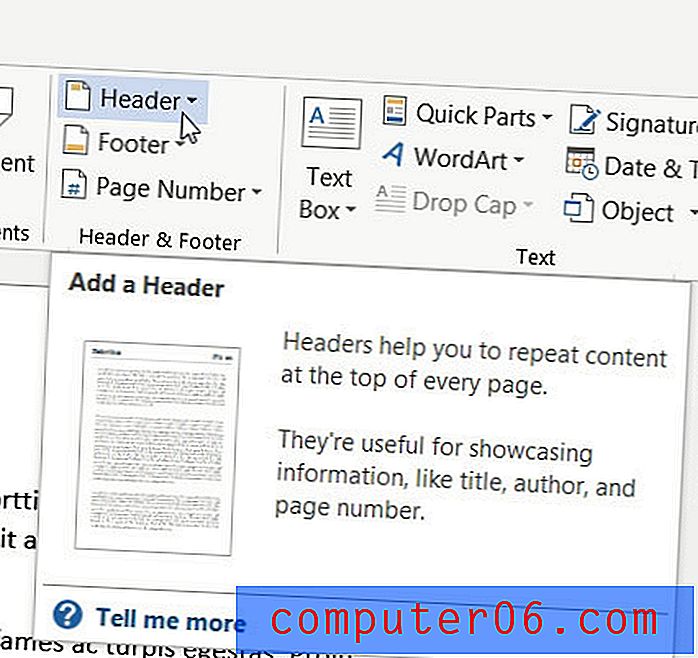
Schritt 4: Wählen Sie den Headertyp aus, den Sie verwenden möchten.
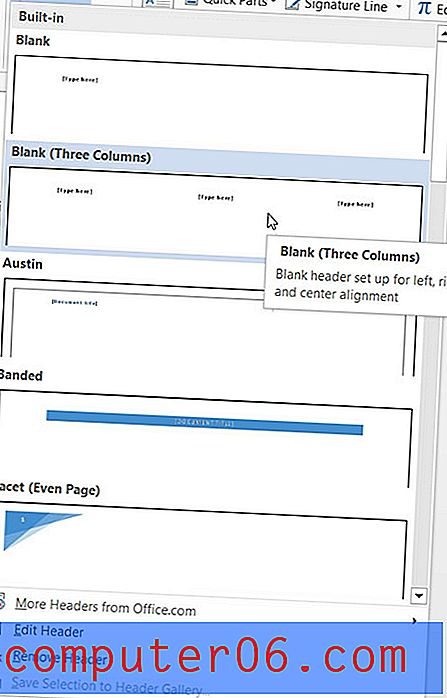
Schritt 5: Fügen Sie die Informationen hinzu, die Sie in die Kopfzeile aufnehmen möchten. Beachten Sie, dass diese Informationen oben auf jeder Seite Ihres Dokuments angezeigt werden. Sie können dann innerhalb des Dokumentkörpers doppelklicken, um die Kopfzeilenansicht zu verlassen.
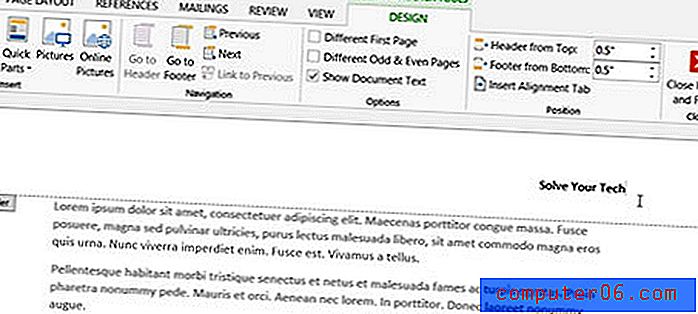
Erstellen Sie ein Dokument mit einer Titelseite und möchten keine Seitenzahl darauf setzen? Lesen Sie hier, um zu erfahren, wie Sie Ihre Seitenzahlen in Word 2013 so konfigurieren, dass sie die erste Seite überspringen.



